Uporabniški priročnik za Mac
- Pozdravljeni
- Novosti v operacijskem sistemu macOS Sequoia
-
- Vzpostavitev internetne povezave
- Vpis v račun Apple
- Nastavitev storitve iCloud
- Brskanje po spletu
- Predogled datoteke
- Zajemanje posnetka zaslona
- Spreminjanje svetlosti zaslona
- Prilagoditev glasnosti
- Uporaba kretenj na sledilni ploščici in miški
- Uporaba funkcije Touch ID
- Tiskanje dokumentov
- Bližnjice na tipkovnici
-
- Aplikacije v Macu
- Odpiranje aplikacij
- Delo z okni aplikacije
- Razpostavljanje oken aplikacij
- Uporaba aplikacij v celozaslonskem načinu
- Uporaba aplikacij v pogledu Split View
- Uporaba Upravitelja scene
- Prenos aplikacij iz trgovine App Store
- Namestitev in ponovna namestitev aplikacij iz trgovine App Store
- Namestitev in odstranitev drugih aplikacij
-
- Spreminjanje nastavitev sistema
- Izbira slike namizja
- Dodajanje in prilagajanje gradnikov
- Uporaba ohranjevalnika zaslona
- Dodajanje uporabnika ali skupine
- Dodajanje e-poštnega in drugih računov
- Avtomatizacija opravil z Bližnjicami
- Ustvarjanje memojija
- Spreminjanje slike za prijavo
- Spreminjanje jezika sistema
- Povečanje velikosti vsebine zaslona
-
- Uvod v Apple Intelligence
- Iskanje ustreznih besed z orodji za pisanje
- Ustvarjanje izvirnih slik z generatorjem slik Image Playground
- Ustvarjanje lastnih emojijev s funkcijo Genmoji
- Uporaba funkcije Apple Intelligence s Siri
- Povzemanje obvestil in zmanjšanje števila motenj
- Uporaba orodja ChatGPT s funkcijo Apple Intelligence
- Apple Intelligence in zasebnost
- Blokiranje dostopa do možnosti funkcije Apple Intelligence
-
- Nastavitev fokusa za osredotočenost na delo
- Blokiranje pojavnih elementov v Safariju
- Uporaba funkcije Narekovanje
- Izvajanje hitrih dejanj z aktivnimi koti
- Pošiljanje e-poštnih sporočil
- Pošiljanje besedilnih sporočil
- Vzpostavitev videoklica FaceTime
- Urejanje fotografij in videov
- Uporaba funkcije Besedilo v živo za interakcijo z besedilom na fotografiji
- Ustvarjanje hitrega zapiska
- Pridobivanje navodil
-
- Uvod v Enovitost
- Uporaba funkcije AirDrop za pošiljanje elementov v bližnje naprave
- Izmenjava opravil med napravami
- Upravljanje iPhona v Macu
- Kopiranje in lepljenje vsebine med napravami
- Pretakanje video in zvočnih vsebin s funkcijo AirPlay
- Klicanje in prejemanje klicev ter sporočil SMS/MMS v Macu
- Uporaba iPhonove internetne povezave v Macu
- Deljenje gesla za Wi-Fi z drugo napravo
- Uporaba iPhona kot spletne kamere
- Vstavljanje skic, fotografij in skeniranih vsebin iz iPhona ali iPada
- Odklepanje Maca z uro Apple Watch
- Uporaba iPada kot drugega zaslona
- Uporaba ene tipkovnice in miške za upravljanje Maca in iPada
- Sinhronizacija glasbe, knjig in drugih elementov med napravami
-
- Nastavitev Deljenja v družini
- Pridobivanje priporočil o Deljenju v družini
- Dodajanje družinskih članov v skupino Deljenje v družini
- Odstranjevanje družinskih članov iz skupine Deljenje v družini
- Upravljanje nastavitev deljenja in starševskega nadzora
- Deljenje knjižnice fotografij
- Sodelovanje na projektih
- Iskanje vsebine, ki je deljena z vami
- Iskanje družine in prijateljev
-
- Nadzor nad deljenim
- Nastavitev Maca za varnost
- Dovoljenje za prikaz lokacije Maca v aplikacijah
- Uporaba zasebnega brskanja
- Zagotavljanje varnosti podatkov
- Razumevanje gesel
- Spreminjanje šibkih ali varnostno ogroženih gesel
- Varnost računa Apple
- Uporaba Varovanja zasebnosti v Pošti
- Uporaba vpisa z računom Apple za aplikacije in spletna mesta
- Iskanje izgubljene naprave
- Viri za Mac
- Viri za naprave Apple
- Avtorske pravice

Uporaba Maca za tiskanje na tiskalnik, povezan z računalnikom z operacijskim sistemom Windows
Tiskate lahko na tiskalnik, ki je povezan z računalnikom z operacijskim sistemom Windows. Lastnik tiskalnika ga mora nastaviti za deljenje, v imenu tiskalnika in računalnika pa sme uporabiti samo naslednje znake: A–Z, a–z, 0–9, !, $, *, (, ), _, +, -, ‘ in . (pika).
Če želite na seznam razpoložljivih tiskalnikov dodati deljeni tiskalnik s sistemom Windows, morate poznati ime delovne skupine tiskalnika ter po potrebi uporabniško ime in geslo.
V Macu izberite meni Apple

 v stranski vrstici. (Morda se boste morali pomakniti navzdol.)
v stranski vrstici. (Morda se boste morali pomakniti navzdol.)Kliknite gumb Dodaj tiskalnik, skener ali faks na desni in nato kliknite
 .
.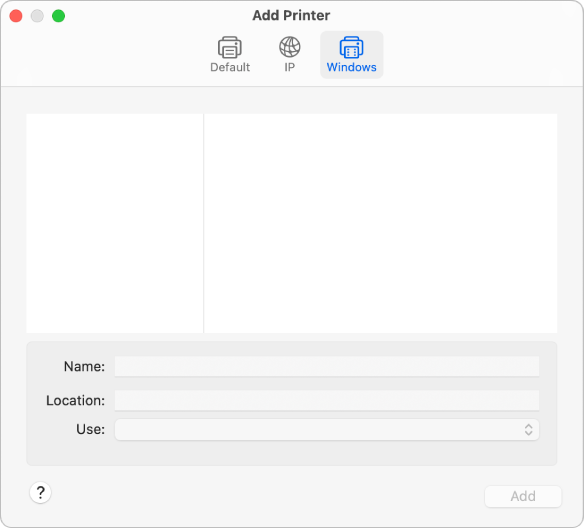
Izberite tiskalnik v omrežnem brskalniku.
Če želite poiskati tiskalnik v brskalniku, kliknite delovno skupino in nato kliknite tiskalni strežnik (računalnik, ki deli tiskalnik). Ob pozivu vnesite uporabniško ime in geslo za tiskalni strežnik.
Kliknite pojavni meni Uporaba in nato izberite ustrezno programsko opremo tiskalnika.
Pazite, da izberete pravilno programsko opremo tiskalnika za tiskalnik, ki ga uporabljate. Glejte dokumentacijo, ki je priložena tiskalniku. Če imate tiskalnik, ki je združljiv s HP PCL in ni na seznamu, izberite model tiskalnika, ki najbolj ustreza vašemu tiskalniku.
Kliknite Dodaj.
Če želenega tiskalnika s sistemom Windows ne morete dodati, programska oprema tiskalnika v Macu morda ne podpira tiskanja na deljeni računalnik z operacijskim sistemom Windows. Posodobite programsko opremo tiskalnika v Macu ali se za pomoč obrnite na skrbnika omrežja. Glejte Posodabljanje programske opreme tiskalnike v primeru težave s tiskanjem.